호주 워킹 홀리데이 비자 신청 방법에 대해서 안내하려고 해요
비자발급 받기 전에, 간단한 정보나 전체적인 흐름을 위해서 아래 링크의 블로그 한 번 보고오시는거 추천드려요
https://blog.naver.com/pgw12/223075867421
[호주 예비 워홀러] 호주 비자 대행 없이 혼자 발급받기 총정리
워킹 홀리데이 Working Holiday : 해외여행 중인 청소년이 방문한 국가에서 일할 수 있도록 특별히 허가...
blog.naver.com
그럼이제 본격적으로 비자 발급 받는 방법 알려드릴게요
2023년 4월 기준입니다!
https://www.youtube.com/watch?v=5HQJnMYdQPs
사실 외교부 워킹홀리데이에서 올린 유튜브 보면서 따라하면 완전 쉽게 되더라구요. 보면서 따라해볼게요
01. 계정 가입
https://immi.homeaffairs.gov.au/
우선 비자를 신청하기 전에 계정 가입을 해야해요

위에 있는 링크에 들어가서 왼쪽 상단에 메뉴 > Visas > Getting a visa > List of all visas 를 선택해주세요

신청할 수 있는 여러가지 비자가 뜰 거에요. Visitor visas 중에 우리는 워킹할리데이 갈거니까 Working Holiday visa (subclass 417)을 눌러서 진행해줘요

그럼 몇번째 비자냐에 따라서 들어가는 항목이 다른데, 저는 첫번째 비자기 때문에 First Working Holiday visa 클릭! 저 글씨를 클릭하면 되더라구요

그럼 뭐 여러가지 안내 글이 나오는데, 체류는 12개월, 비자 발행 금액은 호주달러 510 등등 기본적인 내용을 안내해주고 있어요. 대략적으로 읽어보시고 Apply 클릭

그럼 로그인 화면이 나오는데, 맨 밑의 "Create ImmiAccount" 클릭해서 계정 생성을 시작해요.

이름, 전화번호, 이메일 주소를 입력해요. 휴대전화의 경우에는 +82를 붙여서 작성해주었어요 (ex. 010-1234-5678일 경우, +821012345678)

다음은 비밀번호에 대한 것과 알림 여부, 이용약관 체크를 하고 난 후 제출을 하면 가입 완료!


가입이 완료되면, 이러한 문구가 떠요
대략적으로 뭐 '오류 뜰 수 있기 때문에 사진을 웃는사진으로 넣지마라', 'JCB 카드로 결제 할 수 없으니, 다른유형의 신용카드나 직불카드 또는 PayPal을 사용해서 비용 지불해라' 머 이런 내용들이더라구요
이런 화면이 뜨면 가입은 완료된 상태에요! 하지만, 가입한 이메일 계정에 들어가서 확인하는 절차를 따라야 해요

가입한 이메일로 메일이 한 통 도착해 있는데요, 저 링크를 클릭해주어서 최종 가입 승인을 하면 돼요. 이메일이 맞는지 한 번 더 확인하는 절차라서, 28일 이내로 이 메일에 있는 링크를 눌러주어야 해요

링크 누르면 이렇게 바로 뜨는데 이게 진짜로 가입 완료되었다는 뜻이에요!
02. 비자 발급 준비물
① 여권 스캔 파일 : 간단하게 스캔 어플로 찍어서 첨부해도 무방해요.
② 주민등록증 : 운전면허증은 안되고, 주민등록증의 발급일을 입력해야 해서 필요해요. 저는 주민등록증 없어서 재발급받고 한다고 아주 난리난리 쳤어요. 비자 신청 전에 민증 꼭 발급받아놓으세요.
③ 영문 은행 잔고 증명서 : 호주달러 5,000 이상 즉, 약 500만원이 들어있는 통장으로, 호주 영문 잔고 증명서를 발급받아야 해요. 오래된 증명서는 안되고, 다른 사람들 보니까 최대 7일까지는 허용해주는 것 같았어요.
④ 해외 결제 가능한 카드 (VISA, Master 카드 등)
03. 비자 신청
비자 신청하러 들어가는 방법에는 두가지가 있는데, 첫번째는 회원가입 후 바로 내 계정에서 들어가는 방법이고, 두번째는 회원가입 하는 링크처럼 홈페이지 > 메뉴 > Visas > Getting a visa > List of all visas 에서 발급받는 방법이에요. 들어가는 방식만 다르고 그 뒤로는 다 동일한 페이지가 뜨니까, 안내해 드릴게요.

회원가입 하고 나면 이런 창이 뜨는데, New Application이라는 아이콘이 떠요. 새로 지원서 제출하는 거니까 얘를 클릭해줘요


저희는 Working Holiday Maker 에서 Working Holiday Visa(417)을 클릭해 준 후, 동의하고 Next 클릭!
또는, 1번 회원가입 시 갔던 루트대로 가면 바로 로그인 하는 창이 뜨고, 아래 화면으로 넘어가요!

호주 도착 날짜는 정확하지 않아도 넘어갈 수 있더라구요! 호주 예정 입국일인 호주 도착 날짜는 예정일 아무때나 기입하면 될 것 같아요

그다음 여권을 펼쳐들고 여권에 관련된 내용을 적어야 하는데요, 이름은 여권에 기재 된 그대로 작성해주셔야 하고, 여권 발급 기관 같은 경우는 'MINISTRY OF FOREIGN AFFAIRS' 로 작성해주시면 돼요.
주민등록증 여부에 YES를 선택하게 되면, 어떤 창이 하나 밑에 뜨는데 거기에 ADD 버튼을 눌러서 주민등록증 내용일 입력해주면 돼요.

이런 창이 하나 뜰 건데, 주민등록증을 딱 옆에 놔두고 기본 내용을 작성하면 되고, 주민등록번호는 가운데 하이픈(-)을 제외하고 총 13자리를 작성해주면 돼요. 주민등록증은 만료날이 없기 때문에 공란으로 두면 됩니다!

그 다음에는 출생지에 대한 내용이 나오는데, 주소를 영문으로 작성하게 되다보니 어려움이 있을텐데요, 네이버 검색창에 영문주소를 검색해서 확인할 수 있어요. 링크는 아래 링크 타고 가시면 돼요. 출생지의 경우 '출생 시/군' 과 '출생 도/시' 작성 시 약간 어려움이 있었는데, xxx도 xx시 에서 태어났을 경우에는 위에는 'xx시' 밑에는 'xxx도'로 작성하면 되는데, 광역시 또는 특별시에서 태어난 경우에는 두 칸 다 동일하게 작성하면 돼요. 저는 울산에서 태어났기 때문에 '출생 시/군' 과 '출생 도/시' 칸에 모두 Ulsan으로 기재했어요.
영문주소 : 네이버 통합검색
'영문주소'의 네이버 통합검색 결과입니다.
search.naver.com
결혼 여부는 Never married 로 체크하고 넘어가주었어요.


현재 거주중인 국가와 인터뷰 요청 시 호주 대사관 방문 가능 국가는 South Korea, Seoul로 해주면 돼요. 또한, 현재 거주중인 주소를 작성하라고 하는 칸이 나오는데, 이때 실제 우편을 받을 수 있는 주소를 기재해주는 것이 좋아요. 광역시/특별시에 거주할 경우에는 Suburb/Town과 State or Province를 동일하게 작성하면 돼요. 부산이면 둘 다 부산, 서울이면 둘 다 서울 이런식으로 중복 기재해주면 되고, 도에 거주하시는 분들의 경우에는 Suburb/Town에는 거주하는 시를, State of Province에는 도 이름을 선택해주시면 돼요.
실제로 우편물을 받을 수 있는 주소지로 작성을 완료 하셨다면, 맨 마지막 Yes or No 로 묻는 질문에는 Yes로 선택하고 넘어가면 돼요.
휴대폰 번호를 기재하는 경우에는 대한민국 번호를 가지고 있으시면 앞에 82를 붙이고, 010 중에 0을 뺀, 8210 으로 시작해서 총 12자리를 작성해주면 돼요.

지금 제 블로그를 보고 계신 분들은 아마 직접 신청하는 분들이실테니까, 직접 본인이 신청할 경우에는 No를 선택해주시면 돼요.

지금의 신분과 호주에서 워킹홀리데이 비자 체류 중에 구직을 할 건지에 대한 것을 물어보고, 어떤 직종에 근무할건지에 대해 선택하는 항목이 있더라구요. 정확하게 작성하지는 않아도 되니까 저는 Industry type을 Accommodation and Food Services로 했어요.
또한, Education 항목에는 현재 학위를 선택해주면 되는데, 아래 표 참고해서 작성하시면 될 것 같아요. Science, Business or Technology 이외의 학위들은 Other 선택해주면 돼요.
| Senior Secondary School Certificate : 고등학교 졸업 Associate Degree : 2년제 대학 졸업 Bachelor Degree : 4년제 대학 졸업 Masters Degree : 석사 Doctoral Degree : 박사 |
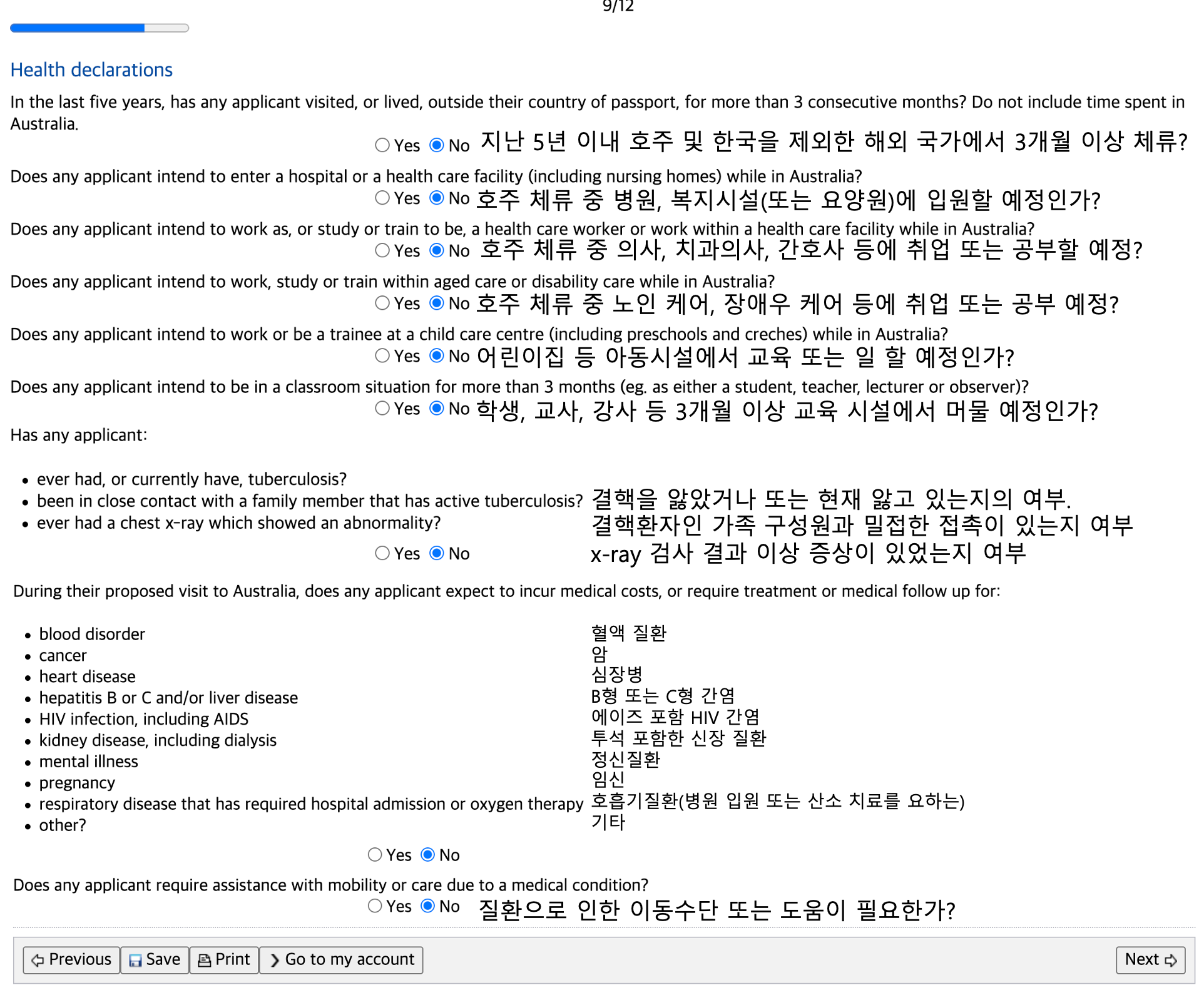
어느 기관에서 일을 할건지에 대한 물음과 질병을 가지고 있는지 묻는 질문들이 있었어요. 저는 모두 다 해당하지 않기 때문에 전체 다 No를 선택해 주었고, 해당되시는 분들은 잘 읽어보시고 체크하시면 될 것 같아요.

범죄 이력 관련 질문들이 있었고, 중간에는 군대, 경찰, 민병대 또는 정보기관에 근무한 적을 묻는 항목도 있더라구요. 저는 근무한 적 없지만, 근무한 적이 있으신 분들은 Yes를 선택해 주시고, 해당 복무 기간 및 이력을 따로 기재해주셔야 해요. 예를들면, Compulsory military service 및 영문 병적증명서 업로드 필요하다고 해요.

이때까지 계속 No 만 했다면, 이번에는 Yes를 선택해 줄 차례! 워킹홀리데이 비자에 대한 이해를 하고 있는지 물어보는 항목들이었어요.

찐찐찐 마지막 항목들이에요. 생각보다 오래 걸리더라구요. 이것들도 거의 다 이해하고 있는지, 동의하는지에 대해 묻는거라서 하나하나 다 자세히 살펴보고 yes를 선택해주면 돼요.

전체적인 비자 신청서 작성이 완료되었고, 마지막으로 내가 기입한 정보를 쭈루룩 보여주더라구요. 정확하게 답변 했는지 한 번 더 크로스 체크 하는 개념이라고 보시면 될 것 같아요. 잘 작성한게 맞는지 확인 한 후 다음!

여권 스캔한 파일과 영문잔고증명서 스캔한 파일들을 업로드 해줘요. 이 때 업로드 되는 파일명들은 영어로 파일 명을 지정해주어야 해요.
카카오뱅크 영문잔고증명서 발급 방법은 https://jiwon-93.tistory.com/98 링크 확인해주세요.
'카카오뱅크 영문잔고증명서 발급' 하는 방법 여기로 오세요
카카오뱅크에서 증명서 신청은 어플에서만 가능해요. 화면 오른쪽 하단에 있는 점 세개 클릭 > 고객센터 > 증명서 발급 부분을 눌러서 들어가요. 예금 > 예금잔액증명서(영문) > 다음 발급 방법에
jiwon-93.tistory.com

최종적으로 비자 신청 완료!

비자 신청이 완료되면, 결제창이 뜨는데 가지고 있는 카드 중 비자, 마스터카드, 아메리칸익스프레스 등 해외결제 가능한 카드로 진행해야 해요. 주소는 이전에 기재했던 대로 기재하면 되고, 카드 번호 16자리 맨 위에 입력하고, 유효기간 월/년 입력, 카드 명의자 (부모님의 경우에는 부모님 이름을 기재해야 해요. 실 소지자의 이름 기재), CSC 번호를 기재하면 수수료가 뜨고 총 결제해야 하는 금액이 함께 떠요.

비자 발급 비용 510 호주달러와 카드 수수료 7.14가 합쳐져서 총 517.14달러가 결제된다는 안내창이 뜨고, 제출을 누르면 결제창으로 이동하고 결제 진행하면 끝!

결제 완료 됐다는 화면이 뜨면 진짜 끝이에요.

바로 헬스폼 항목이 뜨는 사람이 있고, 저처럼 이렇게 안뜨는 사람이 있는데, 하루 정도 기다리면 뜬다고 하더라구요.

근데 저는 참을 수 없어서 로그아웃을 한 번 했다가 다시 들어가서 마이페이지(My applications > Arrange health examinations)로 들어가니까 바로 헬스폼이 나오더라구요.

기본적인 사항들을 미리 체크하는 것도 있더라구요. 체크 한 뒤, save and print referral letter 한 후 복사하면 진짜 끝!
이렇게 해서 건강검진 받고 오면 비자 발급이 된다고 해요
아마 되겟지?
건강검진 관련 내용은 아래 링크에서 확인해주세요
https://jiwon-93.tistory.com/99
'워킹홀리데이 비자신체검사 예약' 하는 방법 여기로 오세요
안녕하세요 오늘은 호주 워킹홀리데이에 가기 위해 신체검사를 받고 왔어요 호주는 신체검사 할 수 있는 곳이 전국에 네 곳 밖에 되지 않아요. 서울 세브란스(신촌/강남), 삼육서울병원, 부산 인
jiwon-93.tistory.com
그럼 오늘 포스팅 여기서 마무리 할게요
안녕
'How to' 카테고리의 다른 글
| '워킹홀리데이 비자신체검사 예약' 하는 방법 여기로 오세요 (0) | 2023.04.13 |
|---|---|
| '카카오뱅크 영문잔고증명서 발급' 하는 방법 여기로 오세요 (0) | 2023.03.29 |
| '국제운전면허증 온라인 발급' 받는 방법 여기로 오세요 (0) | 2023.03.24 |
| '싱가포르에서 말라카 가는 버스 예매' 하는 방법 여기로 오세요 (0) | 2022.11.17 |
| '싱가포르 입국 시 필요한 SG Arrival Card 작성' 하는 방법 여기로 오세요. (0) | 2022.11.16 |



